Direktang konektado ang mga produkto ng Western Digital sa iyong PC, na nagbibigay ng lugar para mag-imbak ng mga offline na file at backup. Ito ay isang abot-kayang hard drive (10% diskwento at diskwento na kupon) ngunit may kahanga-hangang pagganap. Upang gamitin ang hard drive, ang NIYA (SCSI Enclosure Services) driver ay kailangan. Sa post na ito, matututunan mo kung paano i-install o i-update ang WD SES Device USB Device Driver.
Paano Mag-update ng isang WD SES device driver
Opsyon 1 – Manu-manoKakailanganin mo ang ilang mga kasanayan sa computer at pasensya upang i-update ang iyong mga driver sa ganitong paraan dahil kailangan mong mahanap ang eksaktong tamang driver online, i-download ito at i-install ito nang sunud-sunod.
Opsyon 2 – Awtomatikong (Inirerekomenda)Ito ang pinakamabilis at pinakamadaling opsyon. Tapos na ang lahat sa ilang pag-click lang ng mouse – madali kahit na baguhan ka sa computer.
Opsyon 1 – Manu-mano
Maaari mong piliing i-download ang legacy na driver mula sa kanila software at pahina ng pag-download , na nag-aalok lamang ng lumang bersyon ng 2011 o mas maaga. Kakailanganin mo lang na i-download ang setup file at sundin ang mga tagubilin sa screen para makumpleto ang pag-install.
Para sa mga mas bagong driver, maaari mo itong i-update sa Device Manager gamit ang Windows Update. Narito kung paano ito gawin:
Tandaan: Ang Windows ay may kasamang inbuilt na tool, na tinatawag na 'Windows Update', na dapat ay awtomatikong panatilihing napapanahon ang iyong mga driver. Sa kasamaang palad, hindi ito gumagana nang maayos. Alamin Kung Bakit…1) I-right-click ang Start menu at piliin Tagapamahala ng aparato .
2) Palawakin Iba pang mga device o Mga Device sa Pamamahala ng WD Drive .
3) I-right-click WD SES Device , at piliin I-update ang driver .
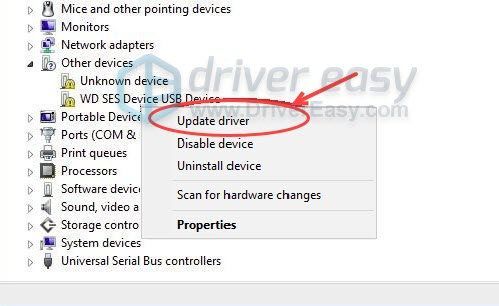
4) Pumili Awtomatikong maghanap ng mga driver .
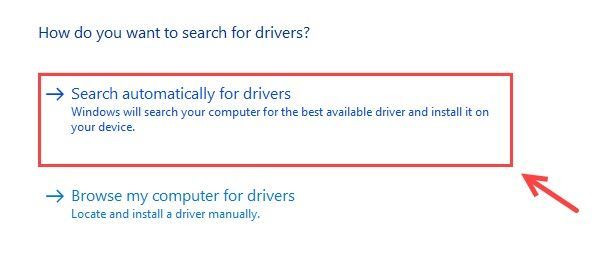
5) Hahanapin ng Windows ang pinakabagong driver para sa iyo. Kung ipinapakita nito Ang pinakamahusay na mga driver para sa iyong device ay naka-install na, maaari mong subukang mag-install Seguridad ng WD , Mga Utility ng WD Drive , o Driver Easy , na awtomatikong mag-i-install ng pinakabagong WD SES Device Driver para sa iyo.
Opsyon 2 – Awtomatikong (Inirerekomenda)
Kung wala kang oras, pasensya o kakayahan sa computer na i-update nang manu-mano ang iyong mga driver, sa halip, maaari mo itong gawin nang awtomatiko gamit ang Madali ang Driver . Awtomatikong makikilala ng Driver Easy ang iyong system at hahanapin ang tamang WD SES Device USB Device Driver, at ida-download at mai-install ang mga ito nang tama:
isa) I-download at i-install ang Driver Easy.
2) Patakbuhin ang Driver Easy at i-click ang I-scan ngayon pindutan. I-scan ng Driver Easy ang iyong computer at makikita ang anumang mga driver ng problema.
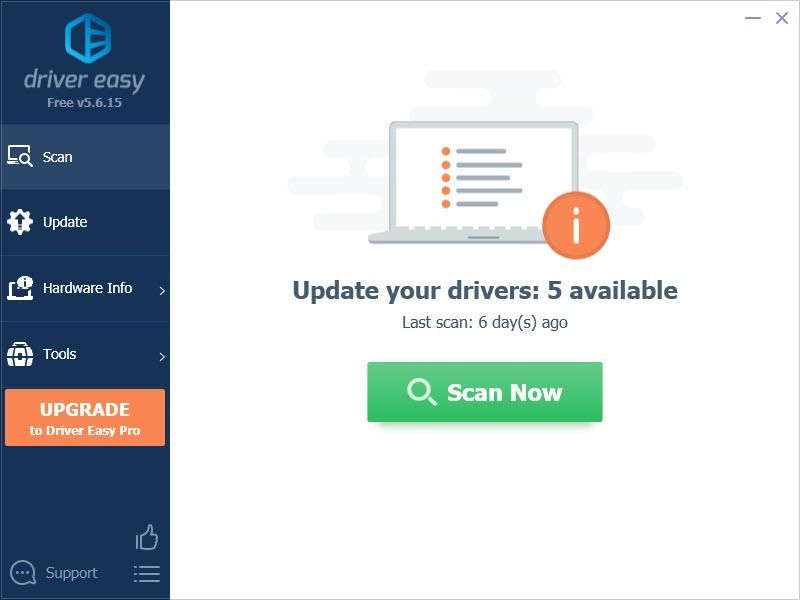
3) I-click ang Update button sa tabi ng naka-flag na driver ng network adapter upang awtomatikong i-download ang tamang bersyon ng driver na iyon, pagkatapos ay maaari mo itong i-install nang manu-mano (magagawa mo ito sa LIBRENG bersyon).
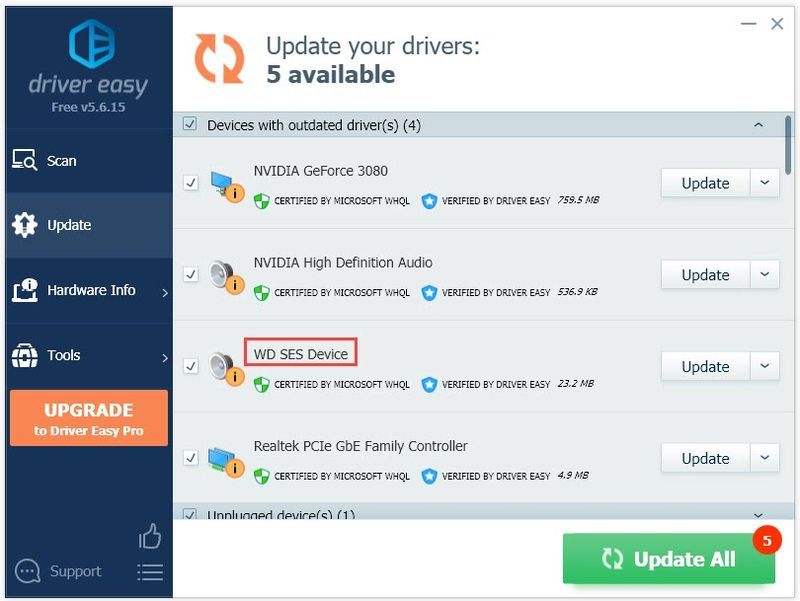
O i-click I-update ang Lahat upang awtomatikong i-download at i-install ang tamang bersyon ng lahat ng mga driver na nawawala o hindi napapanahon sa iyong system. (Ito ay nangangailangan ng Pro bersyon na may buong suporta at 30-araw na garantiyang ibabalik ang pera. Ipo-prompt kang mag-upgrade kapag nag-click ka I-update ang Lahat .)
4) I-restart ang iyong PC para magkabisa ang mga pagbabago.
Ang Pro na bersyon ng Driver Easy ay may ganap na teknikal na suporta.Kung kailangan mo ng tulong, mangyaring makipag-ugnayan Ang koponan ng suporta ng Driver Easy sa support@drivereasy.com .
Ngayon ay matagumpay mo nang maikonekta ang iyong WD external hard drive. Huwag mag-atubiling i-drop sa amin ang isang linya kung mayroon kang anumang mga tanong o mungkahi.
- Mga driver
- hard drive
- USB

![[SOLVED] NBA 2K21 Lagging on PC](https://letmeknow.ch/img/network-issues/79/nba-2k21-lagging-pc.jpg)
![[SOLVED] Patuloy na Nag-crash ang NBA 2K22 – PC at Xbox](https://letmeknow.ch/img/knowledge/08/nba-2k22-keeps-crashing-pc-xbox.png)



